
Üks tüütumaid olukordi, mida võime oma Gmaili salves imetleda, on rämpspost, millega võib kaasneda reklaamid ja pakkumised, kuhu me kunagi ei lähe. Kuigi on olemas võimalus see tellimus kustutada (koos väikeste tissidega iga kirja lõpus), kuid parim alternatiiv on proovida need sõnumid rämpsposti kausta saata.
Seda tüüpi olukordade vältimiseks, mida me varem soovitasime kasutada ühekordselt kasutatavates kirjades, mis aitab meil oma andmeid (ja koos sellega ka ajutist meilisõnumit) registreerida mis tahes teenus, millest oleme ajutiselt huvitatud. See hoiab ära suure hulga rämpsposti lisamise meie isiklikule kontole. Igatahes, kui teil on mingil hetkel juba paljud neist kaustas olemas, siis võiksime nad väikese triki järgi need automaatselt kõrvaldada.
Rämpsposti eemaldamine Gmailis
Kuigi on tõsi, et selle rämpsposti kõrvaldamine on väga lihtne ülesanne, kuid see on meie poolt käsitsi tehtav tegevus. Kindlasti saaksime ka meie määrake rämpsposti sisu aeg, selle saab automaatselt kustutada, kuigi praegu pühendume väikese triki mainimisele, mis võimaldab meil teha, et selle rämpsposti kausta sisu kustutatakse alati, see tähendab automaatselt. Trikk kaalub järgmiste sammude järgimist:
- Peame oma Gmaili konto sisestama vaikebrauseriga, mida sageli kasutame.
- Sisenedes peame klõpsama luubi kõrval asuval noolel (otsingupiirkonnas).
- Avaneb aken ja peate kirjutama «on: rämpspost"(Jutumärkideta) ruumis, mis ütleb" sisaldab sõnu ".
- Nüüd peame klõpsama selle akna paremas alanurgas oleval lingil, mis ütleb «looge nende otsingukriteeriumitega filter"
- Avaneb hoiatusaken, mis annab mõista, et oleme midagi valesti sisestanud.
- Peame seda hoiatust ignoreerima ja klõpsama lihtsalt valikul «aktsepteerima"
- Avaneb uus aken, milles peame aktiveerima kasti, mis ütleb «eemalda»Ja siis vajutage nuppu, mis ütleb«loo filter"
See on kõik, mida me peame tegema, et saaksime luua filtri, millel on selleks võimalus kustutage kõik rämpskaustast (rämpspost); kui me läheme sinna, võime märgata, et nüüd pole absoluutselt midagi, kuna kõrvaldamine on tõhus just sel hetkel.
Varem olime arutanud sarnast teemat, mis meid hoopis aitas blokeerida konkreetse kasutaja e-kirjad, kus selle ülesande kohandamiseks kasutati ka filtrit. Kuna oleme Gmailis filtreid erinevat tüüpi ülesannete jaoks kasutanud, peame teatud ajahetkel need kõik üle vaatama, et teada saada, mida oleme oma kontol pikka aega teinud. Selle saavutamiseks peame järgima ainult järgmisi samme:
- Sisestame oma Gmaili konto vastavate juurdepääsukirjadega.
- Nüüd valime hammasratta, mis asub ülemise parema külje suunas.
- Kuvatud valikute hulgast valime «konfiguratsioon"
- Ükskord piirkonnas «konfiguratsioon«, Peame valima vahelehe (suvandi), mis ütleb«filtrid"
Kui asume Gmaili konfiguratsioonis selles tööpiirkonnas, siis võime juba märgata kõigi nende filtrite olemasolu, mille oleme teatud hetkel loonud. Neid on väga lihtne tuvastada, kuna loendis on ainult teatud elemendid. Vasakule küljele on meie loodud filtri omadused, paremal pool aga valikud, mis aitavad meil selle filtri kõrvaldada.
Tuleb arvestada selle viimase olukorraga, mida oleme kommenteerinud, sest mingil hetkel võime seda vajada eemaldage need filtrid, kui märkame, et tegime vea mõne neist ülesandega ja meie külastustega.
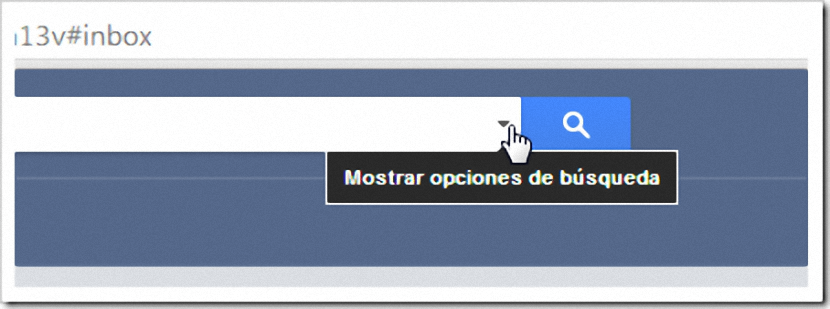
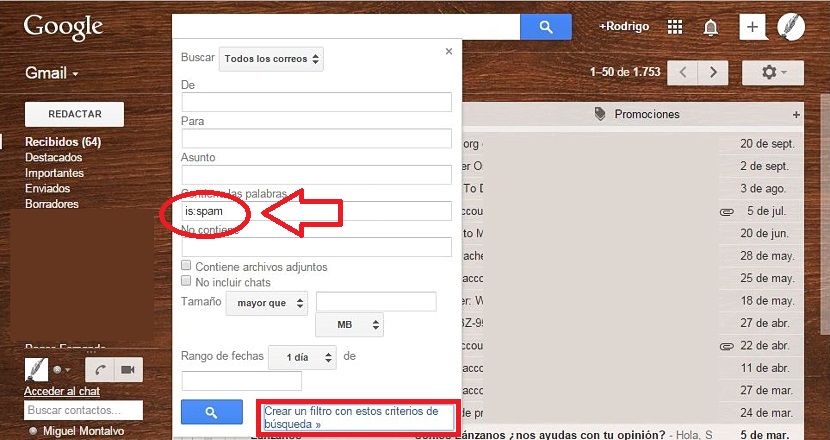
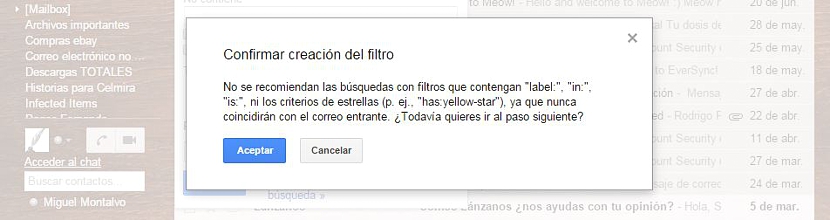
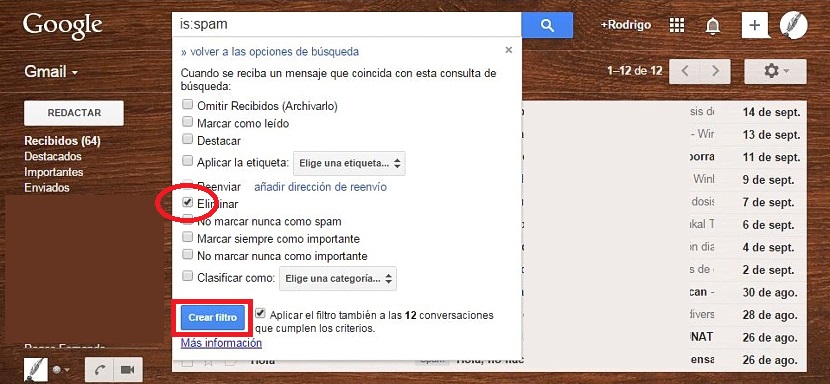

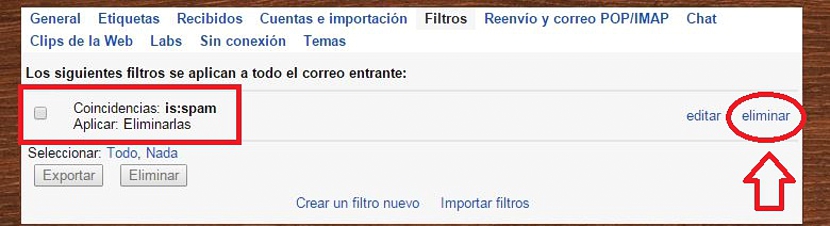
Suur aitäh artikli eest.
Järgisin teie samme ja mul õnnestus vabaneda e-kirjast, mida Gmaili või Outlooki kaustast Rämpspost polnud kuidagi võimalik kustutada.
tervitused
Tõepoolest, see eemaldab need kaustast "Rämpspost", kuid paneb need kausta "Prügikast", mis tähendab, et oleme samas ...